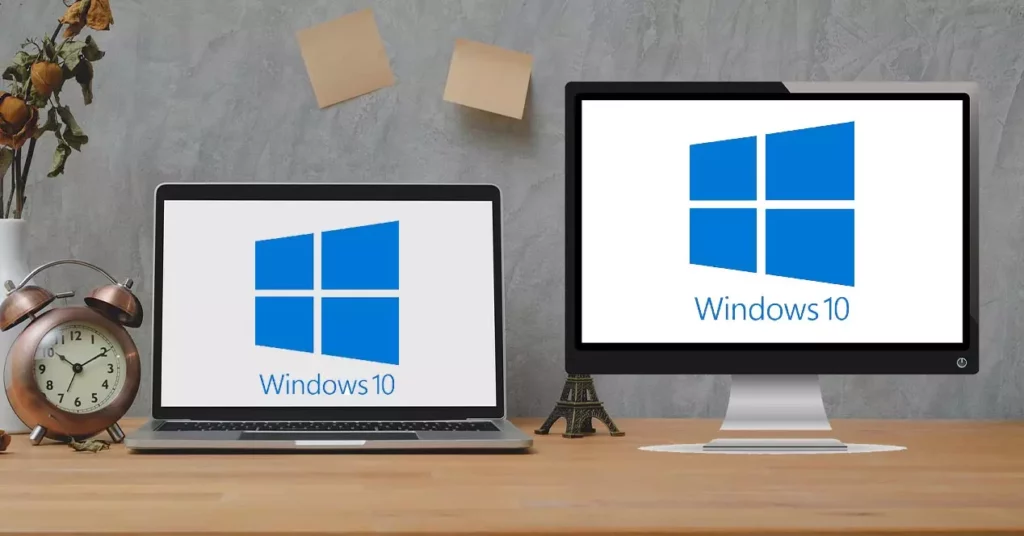Лаптопови или лаптопови су један од најтраженијих рачунарских производа. Поред преносивости, једна од његових најцењенијих врлина је његова повезаност. Виндовс нуди занимљив начин за повезивање са другим рачунаром са нашег лаптопа, тако да можемо користите лаптоп као монитор. У овом посту објашњавамо како се то ради.
Истина је да, иако многи корисници то игноришу, употреба лаптопа као другог монитора има веома практичне примене. Неки људи својим старим и застарелим лаптопима дају нови живот, све док екран и оперативни систем наставе да раде исправно, наравно.
Једна ствар коју треба знати је да коришћење екрана лаптопа као монитора не значи нужно да све његове компоненте функционишу савршено. Као што смо истакли у претходном пасусу, довољно је да испуњава неке минимуме. То смањује ниво наше потражње и повећава шансе за „опоравак“ старог лаптопа за ову и друге намене.
За шта је?
Можда се питате каква је корист од свега овога. Каква ће ми корист користити лаптоп као монитор? Ако релативно често радите испред рачунара, ово решење ће нам помоћи у многим ситуацијама. Ево неколико примера:
- Могућност да видите два документа или пројекта на екрану, раме уз раме, што је добар начин за брзо поређење на први поглед.
- дистрибуирати задатке. На пример, коришћење једног монитора за тражење информација на Интернету, а другог за писање документа.
- Играјте на једном екрану док ми радимо на другом.
- Гледајте Иоутубе стрим док уживате у истој игри на другом екрану.
Ово је само неколико примера, али постоји много више начина да искористите предности два или више екрана, користећи лаптоп као монитор.
Шта је потребно за коришћење лаптопа као монитора?
Увек говоримо о уређајима који раде са Мицрософт оперативним системом, све што ће нам требати да успоставимо ову везу је главни рачунар и лаптоп који ћемо користити као додатни монитор. У оба уређаја ће нам такође требати најновији Ажурирана верзија Мицрософт Виндовс 10.
И то је то, захваљујући Miracast tehnologija, који долази стандардно у Виндовс 10, повезивање је могуће без већих компликација. Нису потребни никакви каблови или конектори. У ствари, видео портови на лаптопу су дизајнирани само за излаз, тако да физички не дозвољавају унос аудио или видео информација са спољног извора.
Како се повезати
Конфигурација везе не траје више од неколико минута ако је наш Виндовс софтвер ажуриран и два уређаја раде нормално. Следећи кораци су следећи:
конфигуришите лаптоп
- Пре свега, морамо да отворимо опцију "Подешавање" на лаптопу који желимо да користимо као други екран.
- Даље, бирамо опцију "Систем" и, унутар њега, оно од „Пројекат на овај рачунар“.
- Коначно, морамо изабрати опције које нас највише занимају према употреби коју ћемо дати овој вези. Они су следећи:
- Ако желимо да други рачунари и мобилни телефони са Виндовс-ом могу да се пројектују на лаптопу, променићемо поставку из „Увек искључено“ у „Доступно свуда“ или „Доступно свуда у заштићеним мрежама“.
- Ако желимо ручно овластити или одбити везу, бирамо између "Само први пут" или "Сваки пут када се захтева веза", у зависности од наших преференција.
- Друга опција коју можете изабрати је да пројекција се дешава само када је рачунар укљученса идејом уштеде енергије.
- Постоји и опција преко које можете поставите ПИН да бисте започели упаривање. Ово се препоручује у случајевима јавних веза или дељених уређаја.
Након што завршите избор опција, морате записати име додељено лаптопу на дну прозора за конфигурацију. То је информација која ће нам требати у следећој фази повезивања.
Успоставите везу између рачунара и лаптопа
Након што смо конфигурисали наш лаптоп, почињемо везу са изворним рачунаром да бисмо омогућили пројекцију. Кораци које треба следити су веома лаки:
- На главном рачунару користимо комбинацију тастера Виндовс + П
- Десно од екрана ће се појавити низ опција о томе како желимо да екран буде приказан. Оно што морамо да изаберемо да користимо лаптоп као конектор је опција "Увећај" (или „Прошири“ у неким верзијама).
- Затим ће се лаптоп који треба повезати биће приказан са именом које смо му доделили у претходном одељку. Само морам изаберите га и потврдите да би веза почела. Тако лако.